 | Nuevo | Crea un nuevo documento en blanco usando la plantilla por defecto. Los comandos | en el menú, ofrecen una selección de plantillas. (Las Plantillas serán explicadas un poco más adelante!)
|
 | Abrir | Trae la caja de diálogo Abrir, para elegir un documento para ser abierto. Los archivos abiertos recientemente se hallan listados abajo del menú . De forma que usando al menú, resulte más rápido para los documentos abiertos recientemente.
|
 | Guardar | Guardar al actual documento nuevamente en el lugar de donde había salido. Si el documento nunca se ha salvado antes, usted obtendrá una caja de diálogo para escoger una carpeta y nombre de archivo.
 Esto puede crear problemas si se encuentra editando un documento antiguo para un nuevo propósito y no quiere perder el anterior. Deberá usar el comando del menú | y para obtener la caja de diálogo, necesita guardarlo bajo un nombre de archivo diferente. De lo contrario estará sobrescribiendo sobre el antiguo documento. Esto puede crear problemas si se encuentra editando un documento antiguo para un nuevo propósito y no quiere perder el anterior. Deberá usar el comando del menú | y para obtener la caja de diálogo, necesita guardarlo bajo un nombre de archivo diferente. De lo contrario estará sobrescribiendo sobre el antiguo documento.
|
 | Permiso
 | Word 2003 agregan un botón para manejar los permisos para este documento.
|
 | E-mail | Le permite enviar el documento en el que está trabajando, sin tener que abrir por separado su programa de mail. Los cuadros de texto con las direcciones aparecen justo en la ventana de Word. El botón cambia para mostrar o esconder esos cuadros de texto.
|
 | Buscar
 |  Muestra o esconde el panel de tareas de Búsquedas a la derecha del documento. En este panel puede buscar su documento, su computadora o sus lugares de la web. Muestra o esconde el panel de tareas de Búsquedas a la derecha del documento. En este panel puede buscar su documento, su computadora o sus lugares de la web.
|
 | Imprimir | Imprimir automáticamente todo el documento, sin darle la oportunidad de obtener una vista preliminar o hacer cambios a los ajustes de página.
 El consejo que aparece mediante este botón, muestra la impresora que será utilizada. El consejo que aparece mediante este botón, muestra la impresora que será utilizada.
 No use este botón a menos que se halle muy seguro de que está listo para imprimir el documento completo. No use este botón a menos que se halle muy seguro de que está listo para imprimir el documento completo.
|
 | Vista preliminar | Le muestra como se verá su documento cuando se imprima.
 Siempre debería hacer una vista preliminar antes de Imprimir. Además, revisando con cuidado antes de imprimir, podrá evitarse errores y ahorrar mucho tiempo y papel. Siempre debería hacer una vista preliminar antes de Imprimir. Además, revisando con cuidado antes de imprimir, podrá evitarse errores y ahorrar mucho tiempo y papel.
|
 | Ortografía y Gramática | Verifica la ortografía y la gramática en el texto seleccionado o en todo el documento. Los posibles errores de ortografía son marcados con un subrayado rojo ondulado. Una línea ondulada verde marca los posibles errores gramaticales. El diccionario de Word no contiene todas las palabras que existen. Pero usted mismo puede agregar en el diccionario personalizado, palabras que desea que Word conozca, en un archivo de nombre CUSTOM.DIC. Esta lista de palabras que ha ido agregando, pueden ser editadas con un editor como el Notepad para eliminar las palabras que agregó por error.
|
 | Referencia
 | Word 2003 agregan un botón que abre el panel de la tarea de Referencia, donde usted puede buscar los libros de la referencia, como una enciclopedia y un tesauro.
|

Cortar, Copiar, Pegar | Funcionan igual que lo que se ha descrito en las lecciones de Windows.
Cortar remueve el texto seleccionado y lo guarda en el portapapeles.
Copiar coloca una copia del texto seleccionado en el portapapeles.
Pegar ubica una copia de lo que estaba en el portapapeles en el lugar donde se encuentre el cursor. (Puede ver el diminuto portapapeles en el dibujo del botón Pegar?)
|
 | Copiar Formato | Copia el formato del texto que usted haya seleccionado colocando el cursor entre ese texto y después se lo aplica a otro texto, a través del que usted arrastre. Doble clic en el botón Copiar Formato y podrá aplicar ese formato en muchos lugares diferentes.
|

Deshacer & Rehacer | Word guarda la lista de las acciones de edición y otra lista de las que haya deshecho. El Botón Deshacer, invierte la última acción registrada en esa lista. El Botón Rehacer invierte su última acción.
 Las pequeñas flechas al costado de los iconos, muestran las listas de acciones. Si selecciona una acción en esa lista , todas las acciones hasta ese punto son deshechas (o rehechas). Esto puede ahorra una cantidad de clics, si puede determinar hasta donde necesita ir con su retroceso. Puede deshacer las acciones una por una directamente, mediante clics en el botón Las pequeñas flechas al costado de los iconos, muestran las listas de acciones. Si selecciona una acción en esa lista , todas las acciones hasta ese punto son deshechas (o rehechas). Esto puede ahorra una cantidad de clics, si puede determinar hasta donde necesita ir con su retroceso. Puede deshacer las acciones una por una directamente, mediante clics en el botón
 La flecha en el botón se verá gris cuando no haya guardadas acciones en la lista. La cantidad de acciones recordadas dependen de cuanta memoria hay disponible, hasta un máximo de 100. [En Word 95, cuando no hay acciones en la lista, los clics sobre el botón, solo hacen sonar un sonido ding.wav, que por defecto es el sonido de Win95's .] La flecha en el botón se verá gris cuando no haya guardadas acciones en la lista. La cantidad de acciones recordadas dependen de cuanta memoria hay disponible, hasta un máximo de 100. [En Word 95, cuando no hay acciones en la lista, los clics sobre el botón, solo hacen sonar un sonido ding.wav, que por defecto es el sonido de Win95's .]
|
 | Tablas y Bordes | 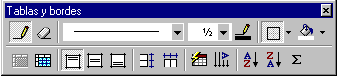
 Abre una barra de herramientas para dibujar y modificar tablas. Usted puede realmente dibujar una tabla, si necesita una con filas y columnas complejas. Usando el botón Tabla, descrito abajo, es más fácil para tablas sencillas. La Barra de Herramientas también le permite definir los bordes y los sombreados (colores de fondo) para toda la página, un párrafo, un dibujo, un cuadro, una caja de texto, una tabla, la celda de una tabla, o un texto que se haya seleccionado. Puede cambiar los sombreados desde esta barra de herramientas, pero cambiar los bordes de otras cosas distintas de tablas, puede ser más fácil usando el diálogo de Bordes y Sombreados, que está en el menú Formato. Abre una barra de herramientas para dibujar y modificar tablas. Usted puede realmente dibujar una tabla, si necesita una con filas y columnas complejas. Usando el botón Tabla, descrito abajo, es más fácil para tablas sencillas. La Barra de Herramientas también le permite definir los bordes y los sombreados (colores de fondo) para toda la página, un párrafo, un dibujo, un cuadro, una caja de texto, una tabla, la celda de una tabla, o un texto que se haya seleccionado. Puede cambiar los sombreados desde esta barra de herramientas, pero cambiar los bordes de otras cosas distintas de tablas, puede ser más fácil usando el diálogo de Bordes y Sombreados, que está en el menú Formato.
[En Word 95 no puede aplicar Bordes o Sombreados a solo unas pocas palabras y también puede hacerlo con párrafos enteros. En Word 95 para tener color detrás de palabras o frases, use un Color que Resalte.]
|
 | Tabla | 
Inserta una tabla en el lugar en que está ubicado el cursor. Establecerá el número de filas y columnas mediante el arrastre en la grilla que baja. Una vez que ya tiene la tabla, el botón cambia por  Insertar fila, Insertar fila, lo que hará que se agregue a la tabla una nueva fila arriba de la actual
[En Word 95 el botón no cambia, pero funciona esta manera. ]
|
 | Excel | Inserte una planilla de Insertar hoja de Excel, para el número de filas y columnas igual que como para una tabla. Desde luego que para poder hacer esto, tendrá que tener instalado Excel en su PC.
|
 | Columnas | 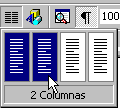 Le permite dividir la página en varias columnas verticales como en un periódico. Arrastre transversalmente, el número de columnas que quiera. Le permite dividir la página en varias columnas verticales como en un periódico. Arrastre transversalmente, el número de columnas que quiera.
|
 | Dibujo | 
Abre una barra de herramientas de dibujo con las que puede crear gráficos desde adentro de Word. Estas herramientas crean dibujos vectoriales, los cuales utilizan formas, en lugar de puntos individuales. Estas lecciones no usan demasiado la barra de Dibujo.  Es limitado lo que se puede incluir en este curso. (Consulte el Ayudante de Office o acuda a la Ayuda si está interesado y desea aprender más sobre esto) No obstante, usted va a trabajar con  WordArt.
[Word 95 tiene una barra de Dibujo similar, con menos funciones y sin una lista descolgable.]
|
 | Mapa del documento |  Abre un panel a la izquierda de la ventana del documento, con un boceto del hipertexto del mismo. Cuando haga clic en un tópico del boceto, el documento se despliega hasta ese punto. Para que esto funcione así, deberá haber aplicado estilos a los párrafos de su texto. El Mapa del documento se muestra por defecto, mediante la vista del Diseño 'En línea', también puede usarse con otras vistas . Abre un panel a la izquierda de la ventana del documento, con un boceto del hipertexto del mismo. Cuando haga clic en un tópico del boceto, el documento se despliega hasta ese punto. Para que esto funcione así, deberá haber aplicado estilos a los párrafos de su texto. El Mapa del documento se muestra por defecto, mediante la vista del Diseño 'En línea', también puede usarse con otras vistas .
|
 | Mostrar u Ocultar marcos | Cambia el despliegue para mostrar o no, las marcas para cosas como párrafos, cortes de página, tabuladores y espacios. Poder ver estas marcas puede resultar muy útil, especialmente cuando su documento no se comporta como usted intentaba. Pero las marcas también distraen y hacen más difícil apreciar como está quedando realmente toda la página.
|
 Zoom Zoom | 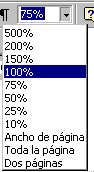 Ofrece opciones para mostrar su documento. Puede agrandarlo para poder ver detalles o leer tipografía muy pequeña. Puede achicarlo para ver toda la página y hasta para ver dos páginas juntas. La mayor parte de sus trabajos serán hechos muy probablemente al 100%. Hay otros dos importantes factores que son - el tamaño de su monitor (14", 15", 17", más grande aún?) y la resolución de la pantalla (640 x 480, 800 x 600, 1024 x 768, o más?) Ofrece opciones para mostrar su documento. Puede agrandarlo para poder ver detalles o leer tipografía muy pequeña. Puede achicarlo para ver toda la página y hasta para ver dos páginas juntas. La mayor parte de sus trabajos serán hechos muy probablemente al 100%. Hay otros dos importantes factores que son - el tamaño de su monitor (14", 15", 17", más grande aún?) y la resolución de la pantalla (640 x 480, 800 x 600, 1024 x 768, o más?)
|
 C C | Ayuda | 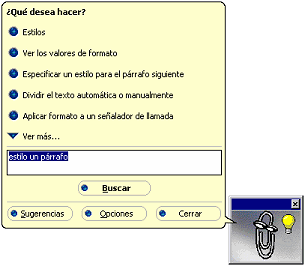 Por defecto, abre una pequeña ventana con el caracter del Ayudante de Office, un dibujo animado con la forma de un clip y por eso mismo así llamado. Un caracter llamado el actor, pueden ayudarlo ofreciéndole consejos, sobre lo que esta haciendo, adivinando que pregunta le querría hacer y proveyendo una caja de texto para Búsqueda de la pregunta. Para buscar puede utilizar su lenguaje natural, pero si usa solo palabras clave, la búsqueda será más rápida y precisa. Haga Clic derecho en la ventana del Ayudante de Office y ejecute para ver que otros caracteres se hallan instalados. De vez en cuando y mientras trabaja, puede llegar a escuchar sonidos peculiares del Ayudante de Office. El clip también se contoneará por todos lados. Algunas personas lo hallan muy molesto y otros divertido. Usted siempre podrá desactivarlo cuando ya se familiarice con la forma de trabajar de Word BOTONES DE PORMATO Control: Fuente  El control Fuente, lista las fuentes actuales. Todas las otras fuentes instaladas están disponibles en una lista que se baja. La lista muestra el nombre de la fuente usando a la misma, menos en Excel 97. Puede tener alguna idea sobre como lucirá su texto aún antes de que haya aplicado a esa fuente.
Control: Tamaño de Fuente  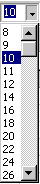 El Tamaño de Fuente controla la lista disponible de puntos en una lista que baja. También puede escribir en un tamaño.. El Tamaño de Fuente controla la lista disponible de puntos en una lista que baja. También puede escribir en un tamaño..
|
Botones: Negrita, Cursiva, Subrayado  Los botones de Negrita, Cursiva y Subrayado aplican su estilo al texto seleccionado, negrita, cursiva, subrayado.
|
Botones: Alinear  Los botones alinear ponen al texto seleccionado o el de las celdas seleccionadas alineadas por el margen a la izquierda, al centro o a la derecha.
|
Botón:
Combinar y Centrar  El botón Combinar y Centrar tomará las celdas seleccionadas y creará una sola celda con todas ellas. El contenido de la celda de arriba a la izquierda quedará centrado en la nueva celda combinada.
 Todo lo que había en cualquier otra celda de las combinadas se ha perdido. Todo lo que había en cualquier otra celda de las combinadas se ha perdido.
|
Botones: Formatos de Números   Los números con los cuales trabajará a menudo necesitan diferentes formatos. Moneda, Porcentaje y Millares son formatos preestablecidos ara números.
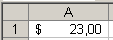  Moneda aplica el formato en la selección como dinero. El ajuste por defecto para moneda proviene de los Ajustes Regionales que se hacen en el Panel de Control de Windows. Allí se puede cambiar el formato por defecto a libras o rublos o cualquier otra moneda que utilice usualmente. Moneda aplica el formato en la selección como dinero. El ajuste por defecto para moneda proviene de los Ajustes Regionales que se hacen en el Panel de Control de Windows. Allí se puede cambiar el formato por defecto a libras o rublos o cualquier otra moneda que utilice usualmente.
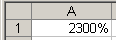  Porcentaje aplica a las celdas seleccionada(s) un porcentaje, redondeado para que no tenga decimales. Porcentaje aplica a las celdas seleccionada(s) un porcentaje, redondeado para que no tenga decimales.
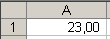   Millares se aplica a las celdas seleccionada(s) como un número general con comas que separan cada 3 dígitos a la izquierda del punto decimal y muestra solo 2 dígitos a la derecha. Millares se aplica a las celdas seleccionada(s) como un número general con comas que separan cada 3 dígitos a la izquierda del punto decimal y muestra solo 2 dígitos a la derecha.
  Usted puede ver un botón para Euros. El botón aplica el símbolo para cantidades en Euros. Usted puede ver un botón para Euros. El botón aplica el símbolo para cantidades en Euros.
Se encuentran disponibles otros formatos en el diálogo Formato: | |
 Cualquiera que sea el formato que usted use, el número existente en la celda no es cambiado. Los cálculos utilizarán el número existente y no el redondeado. Cualquiera que sea el formato que usted use, el número existente en la celda no es cambiado. Los cálculos utilizarán el número existente y no el redondeado.
|
Botones: Decimales  Puede cambiar la cantidad de lugares decimales que se muestran a la derecha del punto decimal en sus números mediante los botones Aumentar Decimales y Disminuir Decimales. El valor en la celda, en realidad no cambia. Cuando se disminuyen los decimales los valores son redondeados pero son mostrados nuevamente cuando se aumenta el número de lugares mostrados.
 Si esta celda es usada en un cálculo, es usado el número existente en lugar del redondeado. Si esta celda es usada en un cálculo, es usado el número existente en lugar del redondeado.
Igual número, con formatos diferentes |
| Ejemplo 1 -
número grande | Ejemplo 2 -
número con decimales |
| General | 3456789 | 1.6287 |
| Moneda | $ 3.456.789.00 | $ 1,63 |
| Porcentaje | 345678900% | 163% |
| Coma | 3.456.789,00 | 1,63 |
| Aumento de decimales del original | 3456789,0 | 1,62870 |
| Disminución de decimales del original | 3456789 | 1,629 |
|
Botones: Sangrías  Puede tener un texto con sangría y otro sin ella en una celda o cuadro de texto con los botones, Aumentar Sangría y Disminuir Sangría.
|
Botón: Bordes  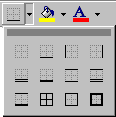 Puede agregar bordes a los costados de sus celdas, o puede marcarle el contorno a una celda o un rango de celdas. La flecha a la derecha del botón abre una paleta de opciones comunes. Hay un diálogo para aún más opciones: | | Puede agregar bordes a los costados de sus celdas, o puede marcarle el contorno a una celda o un rango de celdas. La flecha a la derecha del botón abre una paleta de opciones comunes. Hay un diálogo para aún más opciones: | |
|
Botón: Color de Relleno  Un rellenado es el color de fondo de una celda o cuadro de texto. El botón de Relleno muestra el color que se ha usado la última vez. Mediante un Clic en el botón se aplica ese color a cualquier celda actualmente seleccionada.
 Para cambiar los colores, hacer clic en la flecha para abajo al lado del botón. Aparece una paleta de colores. Solo haga clic en el color que quiere usar, o haga un clic en Sin Relleno, para remover uno. Para cambiar los colores, hacer clic en la flecha para abajo al lado del botón. Aparece una paleta de colores. Solo haga clic en el color que quiere usar, o haga un clic en Sin Relleno, para remover uno.
|
Botón: Color de Fuente  El Color de Fuente es para dar color al texto en una celda o cuadro de texto. El botón de Color de Fuente muestra el último color que fue utilizado. Haciendo clic en el botón, se aplica ese color a cualquier texto que se haya seleccionado.
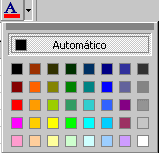 Para cambiar los colores, hacer un clic en la flecha hacia abajo, al lado del botón. Aparece una paleta de colores. Solamente haga un clic en el color que quiere usar, o clic en Automático, para usar los colores por defecto. Para cambiar los colores, hacer un clic en la flecha hacia abajo, al lado del botón. Aparece una paleta de colores. Solamente haga un clic en el color que quiere usar, o clic en Automático, para usar los colores por defecto.
|
Botón: Flecha   Si usted ve  una doble flecha al final de una barra de herramienta en una aplicación de Microsoft Office es que hay más botones asignados a la barra que los que esta puede mostrar. Usted puede hacer un clic en las flechas, para abrir un menú que lista los otros botones. La flecha que apunta hacia abajo  siempre está al final de la barra de herramientas. Abre un menú con un comando Agregar/Remover para poder modificar qué botones son mostrados en la barra de herramientas
¿PARAQUE DOCUMENTOS SIRVE MICROSOFT OFFICE WORD?
CARTA:Una carta es un medio de comunicación escrito por un emisor (remitente) enviada a un receptor (destinatario).
MEMORANDO: El memorando es un escrito breve por el que se intercambia información entre diferentes departamentos de una organización para comunicar alguna indicación, recomendación, instrucción o disposición
MEMORANDUM: (Se entiende por Memorandum, anotaciones en general, o sobre eventos, citas etc.) es el tercer álbum oficial de la banda alemana Lacrimas Profundere lanzado en 1999 y el primer álbum fichado hacia la compañia discografica de metal Napalm Records.
CIRCULAR: La línea 6 es la circular del Metro de Madrid, y cumple una labor de vertebración del sistema, facilitando los traslados entre destinos periféricos y evitando la radialidad que causaría su ausencia. MEMOPARTE: es la manifestación mas elemental de la comunicación escrita en el contexto administrativo. En él se sienta un mensaje breve, claro MINUTA: Versión preliminar de un documento legal, en la que faltan las cláusulas de forma y otros detalles; Copia de los documentos expedidos que se guarda para su archivo en la institución emisora; Nota que se toma como ayudamemoria durante una reunión o discurso ACTA: Documento público, solemne y auténtico redactado por el Secretario Municipal en el cual se recoge las circulares del lugar, fecha, asistencia y acuerdos tomados, votaciones y demás incidentes significativos de la sesión de la Corporación Municipal. INFORME: Generalmente, el propósito del informe, como su propio nombre indica, es informar. Sin embargo, los informes pueden incluir elementos persuasivos, tales como recomendaciones, sugerencias u otras conclusiones motivacionales que indican posibles acciones futuras que el lector del informe pudiera OFICIO: El oficio es un tipo de documento que sirve para comunicar disposiciones, consultas, órdenes, informes, o también para llevar a cabo gestiones de acuerdos, de invitación, de felicitación, de colaboración, de agradecimiento, etc.
| | | | | | | | | | | | | | | | | | | | |



 Las pequeñas flechas al costado de los iconos, muestran las listas de acciones. Si selecciona una acción en esa lista , todas las acciones hasta ese punto son deshechas (o rehechas). Esto puede ahorra una cantidad de clics, si puede determinar hasta donde necesita ir con su retroceso. Puede deshacer las acciones una por una directamente, mediante clics en el botón
Las pequeñas flechas al costado de los iconos, muestran las listas de acciones. Si selecciona una acción en esa lista , todas las acciones hasta ese punto son deshechas (o rehechas). Esto puede ahorra una cantidad de clics, si puede determinar hasta donde necesita ir con su retroceso. Puede deshacer las acciones una por una directamente, mediante clics en el botón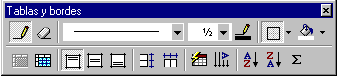

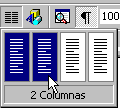 Le permite dividir la página en varias columnas verticales como en un periódico. Arrastre transversalmente,
Le permite dividir la página en varias columnas verticales como en un periódico. Arrastre transversalmente,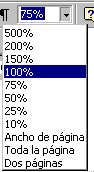 Ofrece opciones para mostrar su documento. Puede agrandarlo para poder ver detalles o leer tipografía muy pequeña. Puede achicarlo para ver toda la página y hasta para ver dos páginas juntas. La mayor parte de sus trabajos serán hechos muy probablemente al 100%. Hay otros dos importantes factores que son - el tamaño de su monitor (14", 15", 17", más grande aún?) y la resolución de la pantalla (640 x 480, 800 x 600, 1024 x 768, o más?)
Ofrece opciones para mostrar su documento. Puede agrandarlo para poder ver detalles o leer tipografía muy pequeña. Puede achicarlo para ver toda la página y hasta para ver dos páginas juntas. La mayor parte de sus trabajos serán hechos muy probablemente al 100%. Hay otros dos importantes factores que son - el tamaño de su monitor (14", 15", 17", más grande aún?) y la resolución de la pantalla (640 x 480, 800 x 600, 1024 x 768, o más?) 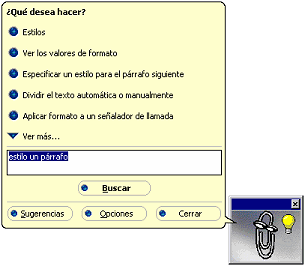 Por defecto, abre una pequeña ventana con el caracter del Ayudante de Office, un dibujo animado con la forma de un clip y por eso mismo así llamado. Un caracter llamado el actor, pueden ayudarlo ofreciéndole consejos, sobre lo que esta haciendo, adivinando que pregunta le querría hacer y proveyendo una caja de texto para Búsqueda de la pregunta. Para buscar puede utilizar su lenguaje natural, pero si usa solo palabras clave, la búsqueda será más rápida y precisa. Haga Clic derecho en la ventana del Ayudante de Office y ejecute
Por defecto, abre una pequeña ventana con el caracter del Ayudante de Office, un dibujo animado con la forma de un clip y por eso mismo así llamado. Un caracter llamado el actor, pueden ayudarlo ofreciéndole consejos, sobre lo que esta haciendo, adivinando que pregunta le querría hacer y proveyendo una caja de texto para Búsqueda de la pregunta. Para buscar puede utilizar su lenguaje natural, pero si usa solo palabras clave, la búsqueda será más rápida y precisa. Haga Clic derecho en la ventana del Ayudante de Office y ejecute 
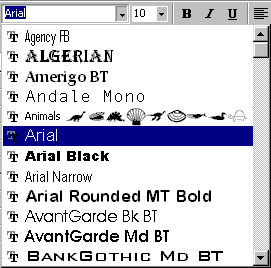
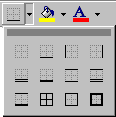 P
P
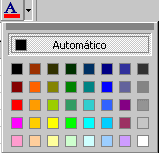 Para cambiar los colores,
Para cambiar los colores,







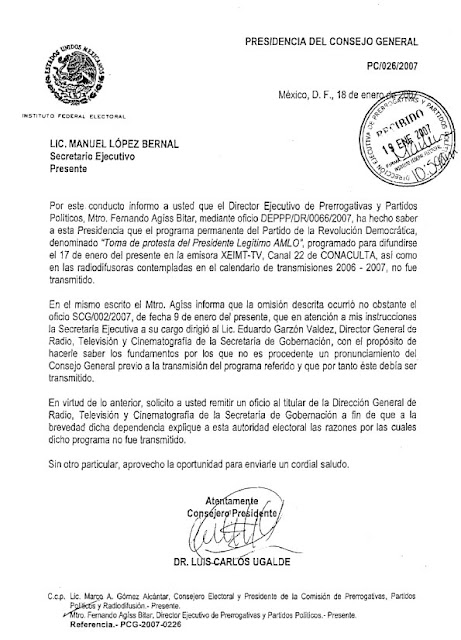
No hay comentarios:
Publicar un comentario